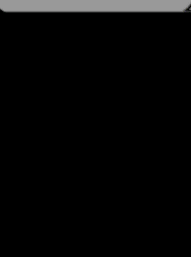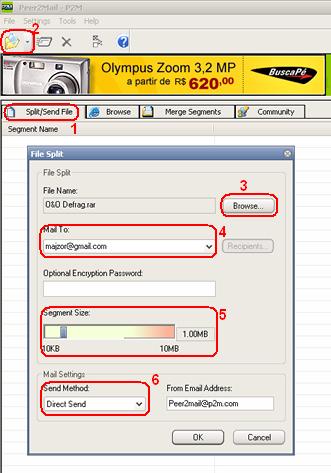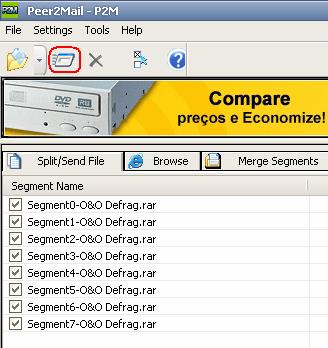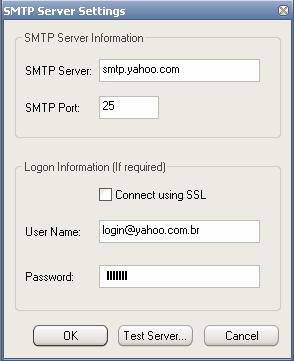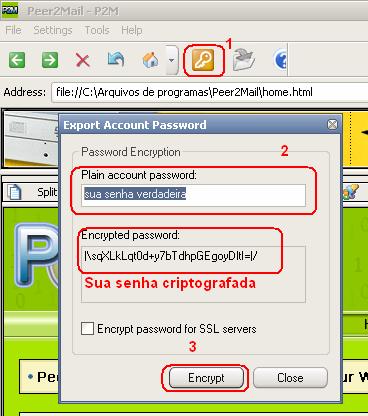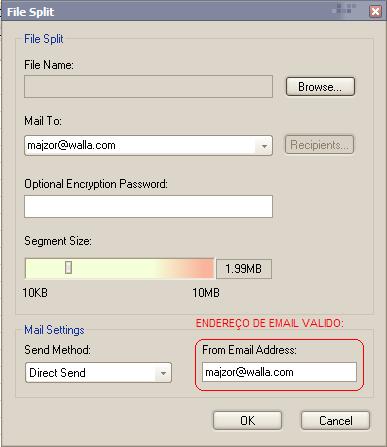|
Na sequência da
imagem:
1 - Primeiro Clique na guia, Splint/Send File.
2 - Clique no icone.
3 - Selecione o arquivo a ser upado.
4 - Digite o endereço da sua conta de e-mail.
5 - Determine o tamanho das partes que o arquivo ser√° dividido.
(Sempre especifique um tamanho menor do que o aceito pela conta de
e-mail, você pode verificar o tamanho maximo dos anexos para cada
conta, na pagina inicial do P2M).
6 - Determine o tipo de envio.
(Primeiro teste a opção Direct Send, se esta não funcionar tente
o envio por SMTP).
Depois de tudo feito, pressione OK.
Você podera perceber os arquivos
divididos em partes, para enviar a sua conta de E-mail pressione o
bot√£o selecionado confome a figura abaixo:
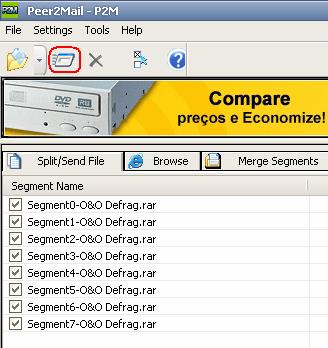
Se você não conseguir enviar os
arquivos pela opção de Direct Send é porque provavelmente sua
conex√£o esteja com a porta 25 bloqueada pela operadora, ai resta
configurar o P2M para enviar via SMTP.
Para configurar o SMTP vá na opção SETTINGS > SMTP SERVER
SETTINGS... Configure conforme as configura√ß√Ķes do seu servidor,
seguindo o exemplo abaixo:
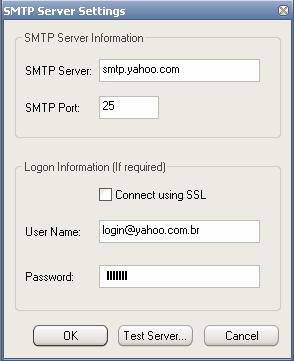
Depois de todas as partes terem sido
enviadas, entra na sua conta de e-mail e confirme, agora voce deve
cripografar a senha que sera enviado aos usuarios, siga o exemplo
abaixo:
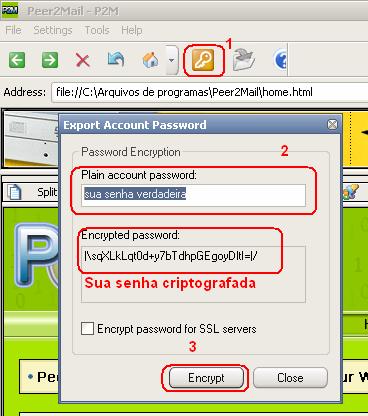
Sempre passe as seguintes informaÁoes aos usuarios:
- Email em que esta arquivado.
- Login do usuario, oque voce usa para acessar a conta.
- Senha criptografada, só ela, nunca envie sua senha verdadeira, em
hipotese alguma, n√£o preciso nem falar porque!
Exemplo:
Email: GMail
Login: zez√£o
Senha: |/kjds42d4sd24\|
DICAS:
- Desative a verificação de virus para os e-mails enviados (saida,
SMTP), pode lhe evitar muita dor de cabeça!
Autor: Firebeast
===========
No campo FROM EMAIL ADDRESS, coloque um endereço de e-mail valido,
ex. o seu ou até o da caixa de e-mail que você esta enviando.
EX:
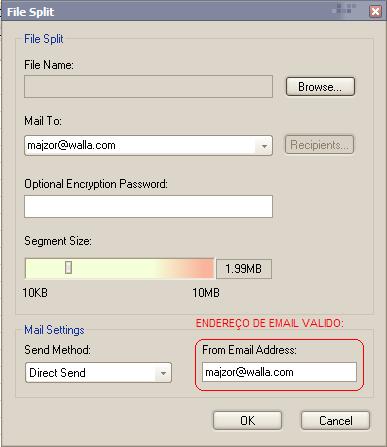
Ir ao topo
|